電腦如何登出WhatsApp?

要在電腦上登出WhatsApp,請開啟WhatsApp Web或桌面應用程式,然後點選螢幕左下角的三點選單圖示。在彈出的選單中選擇“登出”選項。這樣就可以從電腦上成功登出WhatsApp。

登出WhatsApp Web的步驟
在使用WhatsApp Web時,使用者可能需要出於隱私或安全原因登出賬戶。下面詳細介紹如何在電腦上透過WhatsApp Web安全地登出。
訪問WhatsApp Web介面
- 開啟瀏覽器:首先,開啟你的網路瀏覽器。WhatsApp Web支援多種瀏覽器,如Chrome、Firefox、Safari等。
- 輸入網址:在瀏覽器的位址列中輸入 https://web.whatsapp.com 並按回車。這將帶你到WhatsApp Web的登入頁面。
- 確認賬戶資訊:如果你已經登入,你將看到你的聊天介面。如果未登入,需要使用手機掃描頁面上的QR碼進行登入。
尋找設定選項
- 找到設定選單:在WhatsApp Web介面中,向下檢視左側底部的選項,通常在你的聊天列表的下方。
- 點選三點圖示:在介面左下角,你會看到一個帶有三個垂直點的圖示。點選此圖示將開啟一個選單。
- 瀏覽選單選項:在彈出的選單中,你可以找到多個選項,包括新建聊天、建立群組、配置檔案設定等。
執行登出操作
- 選擇登出:在前述選單中,繼續尋找“登出”選項,它通常位於選單的底部。
- 確認登出:點選“登出”後,系統可能會詢問你是否確認要登出。需要再次點選以確認。
- 登出完成:確認登出後,頁面將重定向到WhatsApp Web的登入頁面。此時,你已成功從電腦端登出,任何人使用同一臺電腦將無法看到你的聊天記錄,除非再次掃碼登入。
這個過程保證了你可以安全地管理你的WhatsApp Web會話,特別是在使用公共或共享電腦時非常有用,確保你的個人資訊和聊天記錄的安全。
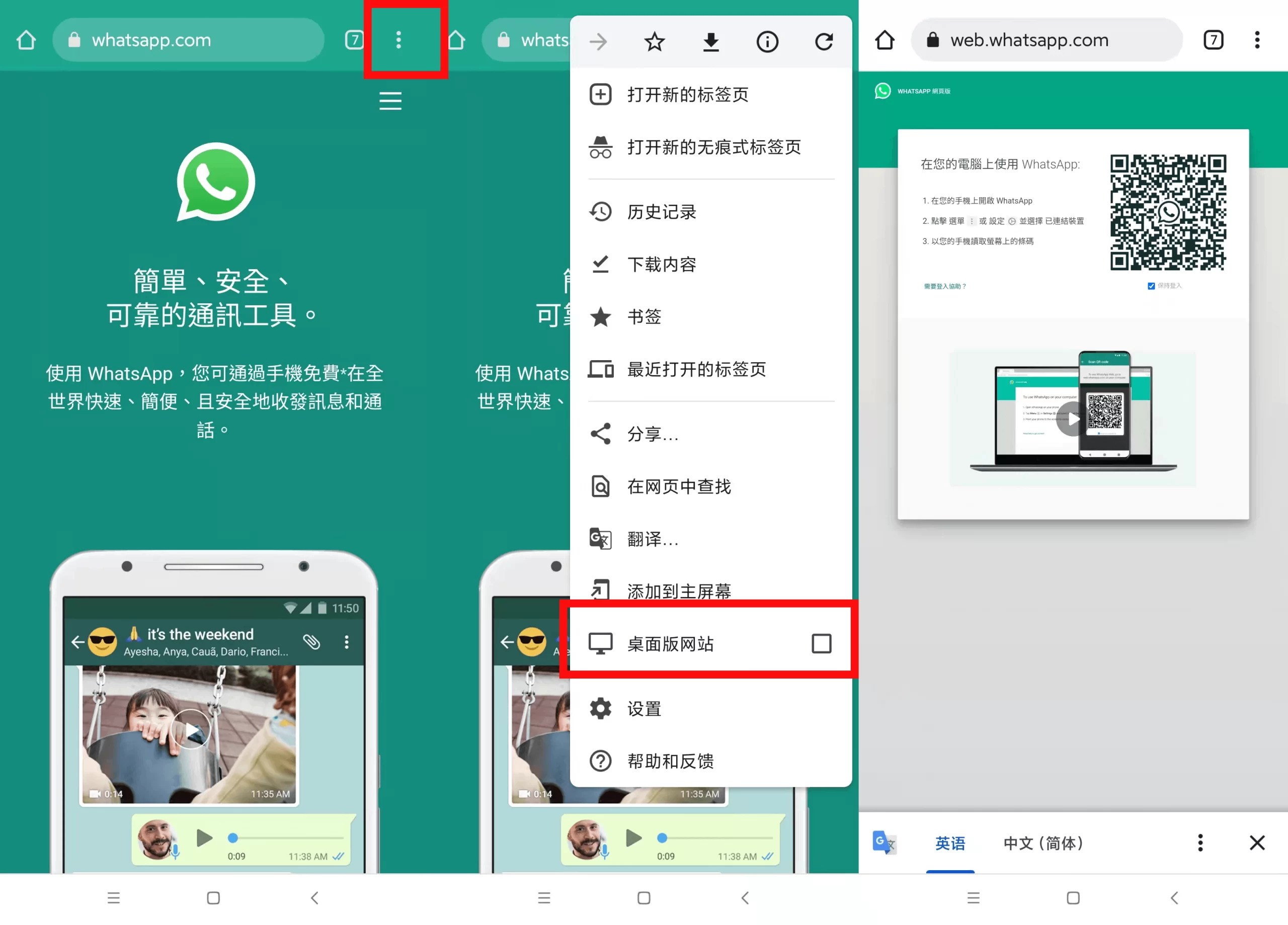
如何在Windows系統上登出WhatsApp桌面應用
使用WhatsApp桌面應用時,可能因為多種原因需要登出,例如結束工作日或使用公共裝置。以下步驟將指導你在Windows系統上安全地登出WhatsApp桌面應用。
開啟WhatsApp桌面應用
- 啟動應用:點選Windows工作列上的搜尋圖示,輸入“WhatsApp”,然後從搜尋結果中選擇“WhatsApp Desktop”以開啟應用。
- 等待應用載入:應用啟動後,可能需要幾秒鐘來載入你的聊天和資訊。確保應用完全載入完成後再繼續下一步。
- 檢查登入狀態:如果應用提示你掃描QR碼進行登入,說明你尚未登入。如果已顯示聊天介面,則表示你已登入。
導航至選單
- 查詢選單圖示:在應用介面的頂部,通常在視窗的左上角,你會找到一個表示選單的圖示(通常是三個點或三條線)。
- 開啟主選單:點選該圖示後,會展開一個下拉選單,其中包含了多個選項,如新建聊天、設定、幫助等。
- 瀏覽選項:檢視下拉選單中的各個選項,尋找關於賬戶設定或登出的功能。
選擇登出選項
- 定位登出功能:在展開的選單中,向下滾動直到找到“登出”選項。這通常位於選單的底部。
- 執行登出操作:點選“登出”後,系統可能會彈出一個確認對話方塊,詢問你是否確定要登出。
- 確認並完成登出:在確認對話方塊中選擇“確定”或“登出”,此後應用將關閉當前會話,並返回到登入介面。
透過這些步驟,你可以確保在不使用WhatsApp桌面應用時,你的個人資訊和聊天記錄得到安全保護,尤其是在多人使用的裝置上。這樣做有助於防止未經授權的訪問和資料洩露。
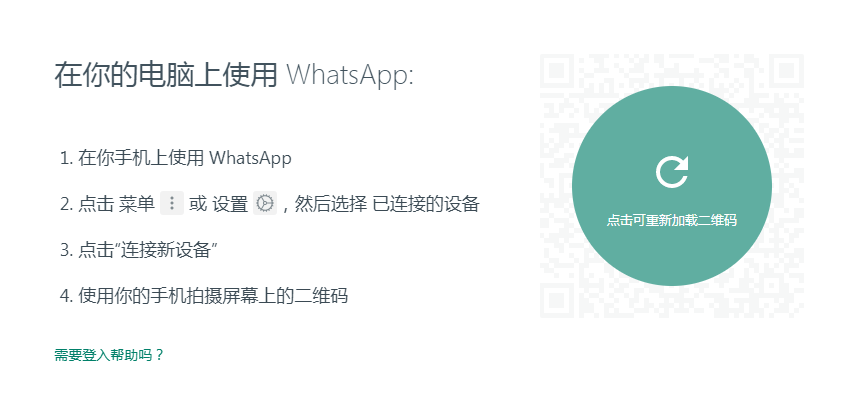
在Mac系統中退出WhatsApp桌面版的方法
退出WhatsApp桌面版在Mac上是一個直觀的過程,確保了使用者能在不使用應用時保護自己的隱私和資料安全。下面是詳細的步驟說明,幫助你在Mac系統上順利地登出WhatsApp桌面應用。
啟動WhatsApp桌面應用
- 找到應用圖示:在你的Mac上,開啟Finder,前往“應用程式”資料夾,找到“WhatsApp”應用圖示。
- 開啟應用:雙擊“WhatsApp”圖示或使用Spotlight搜尋(透過按下Command + Space並輸入“WhatsApp”)來啟動應用。
- 等待應用載入:啟動應用後,根據你的網路速度和應用的響應時間,可能需要幾秒鐘來載入你的訊息和聊天列表。
查詢並開啟設定選單
- 訪問選單欄:在WhatsApp應用視窗的頂部,找到螢幕頂端的選單欄中的“WhatsApp”選單項。
- 開啟設定:點選“WhatsApp”選單項後,會看到一個下拉選單,選擇“偏好設定”(Preferences)選項。這一選項通常位於選單中的前幾項。
- 瀏覽設定選項:在“偏好設定”視窗中,可以調整各種設定,如通知、聊天背景等。同時在此視窗中找到賬戶相關的選項。
點選登出
- 找到登出選項:在“偏好設定”視窗中,查詢通常位於視窗底部或一個明顯標籤下的“登出”按鈕。
- 執行登出操作:點選“登出”按鈕後,將彈出一個確認對話方塊,詢問你是否確定要退出登入。
- 確認並完成登出:在確認對話方塊中選擇“登出”,應用隨即會關閉當前會話,並將你帶回到登入頁面。
遵循這些步驟可以確保你在Mac上使用WhatsApp桌面應用時,能夠在不需要時安全地登出,保護你的聊天記錄和個人資訊不被他人訪問。這一過程對於在共享裝置或公共場所使用WhatsApp尤其重要。
教程:詳解電腦端WhatsApp的登出過程
當你使用電腦端的WhatsApp時,無論是透過Web還是桌面應用,安全登出是維護賬戶安全的關鍵步驟。以下詳細步驟和注意事項將幫助你確保在不需要時,你的賬戶不會被其他人訪問。
步驟詳解
- 開啟WhatsApp:首先,確保你已經打開了WhatsApp Web或桌面應用。
- 進入選單:在WhatsApp介面的左上角或左下角,根據你的應用版本,找到三點或三條線的選單圖示並點選。
- 選擇登出選項:在彈出的選單中找到“登出”選項,它通常位於選單的底部。
- 確認登出:點選“登出”後,系統可能會詢問你是否確認要執行此操作。確認後,你將被登出。
注意事項
- 確保儲存重要資訊:在登出前,確保你已經儲存了所有重要的聊天記錄或媒體檔案,因為登出後,未同步到手機的資訊可能無法再次檢視。
- 檢查網路連線:確保你的裝置在登出時連線到穩定的網路,這可以避免登出過程中的任何中斷。
- 多裝置使用時的考慮:如果你同時在多個裝置上登入了WhatsApp,記得在不再需要使用的每個裝置上分別登出。
登出後的驗證過程
- 檢查是否完全登出:登出後,嘗試重新整理頁面或重啟應用,檢視是否提示你重新掃描QR碼登入,這是檢查是否成功登出的一個好方法。
- 隱私保護措施:登出後,清理瀏覽器的快取和cookies,特別是在公共或共享的裝置上使用WhatsApp時。
- 登出確認:一些使用者可能希望再次確認他們的賬戶安全,可以透過檢查手機上的WhatsApp是否顯示任何異常登入活動,來確認電腦端已經成功登出。
透過遵循這些詳細步驟和注意事項,你可以確保在使用電腦端WhatsApp時,你的賬戶安全得到妥善管理,防止未授權訪問。這對於那些在工作場所或公共區域使用WhatsApp的使用者尤其重要。
如果我忘记从公共电脑登出WhatsApp Web,我该怎么办?
如果你忘记从公共电脑登出WhatsApp Web,可以使用手机上的WhatsApp应用来远程登出。在手机上打开WhatsApp,进入“设置” > “WhatsApp Web/桌面”,然后选择所有已登录的会话并点击“从所有设备登出”。
电脑端WhatsApp登出后,聊天记录会被删除吗?
电脑端登出WhatsApp不会删除任何聊天记录。聊天记录是存储在你的手机上的,电脑端仅仅是显示你手机中的同步数据。登出后,你在电脑上无法访问这些聊天记录,但它们仍然保存在手机中。
我可以同时从多台电脑登出WhatsApp吗?
是的,你可以同时从多台电脑登出WhatsApp。如果你在多个设备上使用WhatsApp Web或桌面应用,可以在手机的WhatsApp应用中选择“WhatsApp Web/桌面”选项,然后点击“从所有设备登出”,这将会关闭所有活跃的电脑端会话。





